- Веб-Шаблоны
- Шаблон интернет-магазина
- Шаблоны для CMS
- Facebook шаблоны
- Конструктор сайтов
osCommerce. Как добавить новую категорию и продукт
Август 18, 2014
Этот туториал покажет, как добавить новый товар и категорию товаров в интернет-магазине osCommerce.
osCommerce. Как добавить новую категорию и товарВ osCommerce товарами и категориями товаров можно управлять через админ панель.
Для того чтобы добавить новую категорию и товар, необходимо выполнить следующие шаги:
Войдите в админ панель osCommerce и идите в меню Каталог > Категории/Товары (Catalog > Categories/Products):
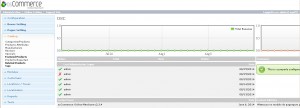
-
Для того чтобы добавить новую категорию, нажмите кнопку ‘Новая категория’ (‘New Category’).
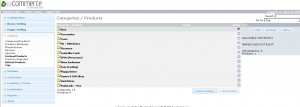
-
Введите название категории (category name) для всех языков, которые вы используете в интернет-магазине. Также можно добавить изображение категории (category image) и указать порядок сортировки (Sort Order) категорий. Поле ‘Порядок сортировки’ (‘Sort Order’) используется для указания расположения данной категории в списке категорий. При необходимости, в данном поле можно использовать отрицательные значения. Если две категории имеют одинаковое значение, они будут отсортированы в алфавитном порядке.
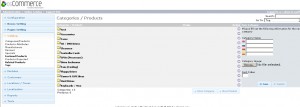
-
Сохраните изменения. Теперь мы можем видеть новую тестовую категорию в списке категорий в админ панели.
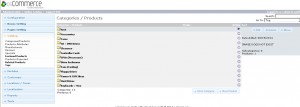
Для того чтобы добавить новый товар в только что созданную категорию, необходимо выполнить следующие шаги:
-
Найдите категорию в списке и кликните по ней, чтобы открыть. Вы увидите две кнопки: ‘Добавить новую категорию’ (‘Add new category’) и ‘Добавить новый товар’ (‘Add new product’).
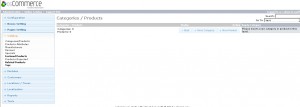
-
Нажмите кнопку ‘Добавить новый товар’ (‘Add new product’).
-
Заполните поля настроек товара необходимой информацией.
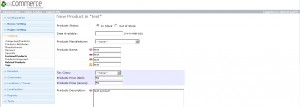
-
Обратите внимание, что в настройках категории есть 2 поля для цены. Первое поле содержит Цену нетто (Net price) товара. Второе поле — начальную Цену брутто (Gross price), включая налоги и т.д.
-
Название товара и описание товара необходимо ввести для каждого языка отдельно.
-
Добавьте изображение товара. Поля ‘Ссылка товара’ (‘Product URL’) используются для ссылки на официальную страницу товара, например, сайт производителей. Вы можете оставить эти поля пустыми.
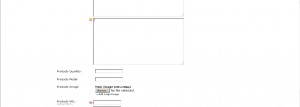
-
Кликните ‘Сохранить’ (‘Save’) и обновите страницу сайта, чтобы просмотреть изменения.
Вы также можете воспользоваться детальным видео туториалом:
osCommerce. Как добавить новую категорию и товар













